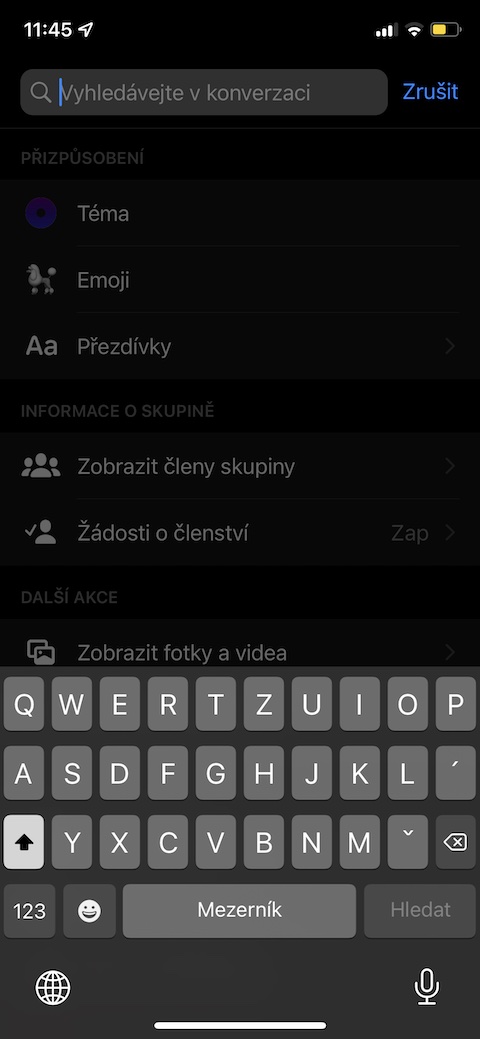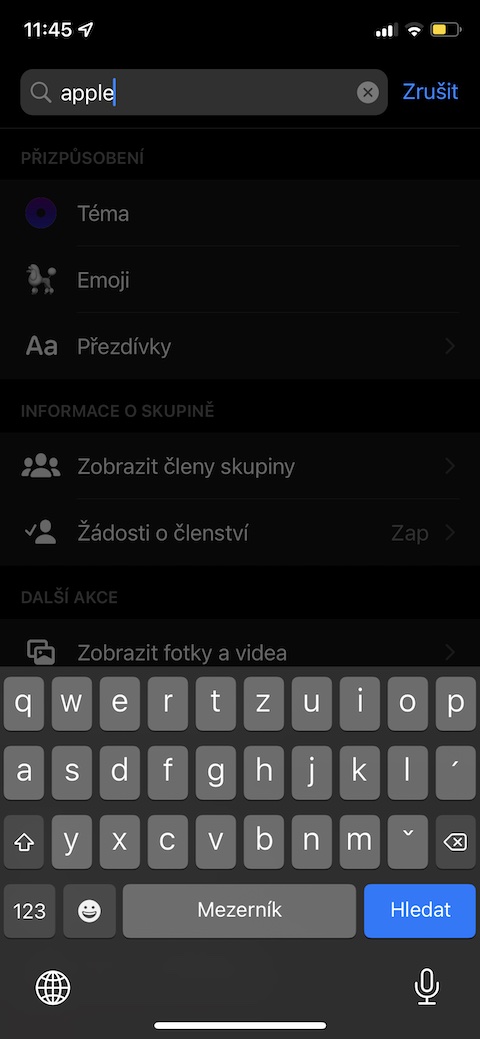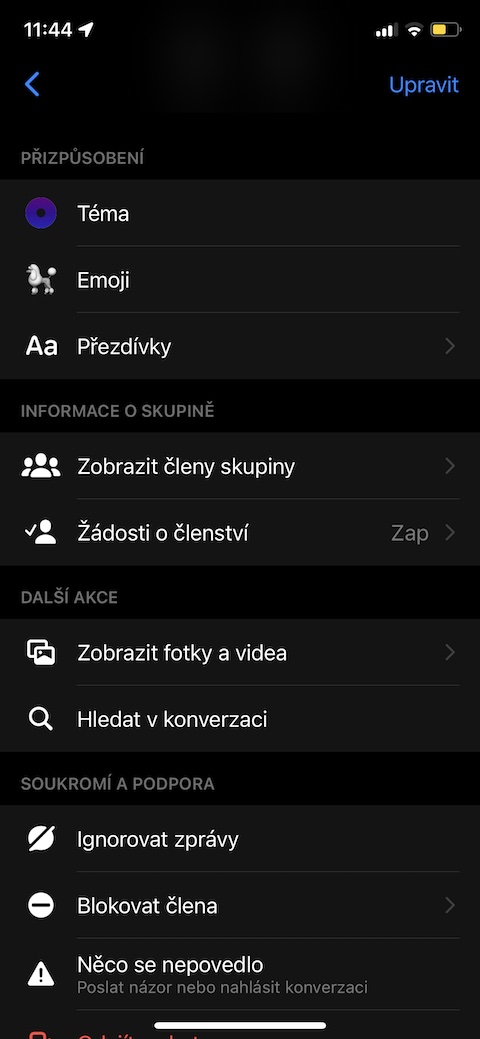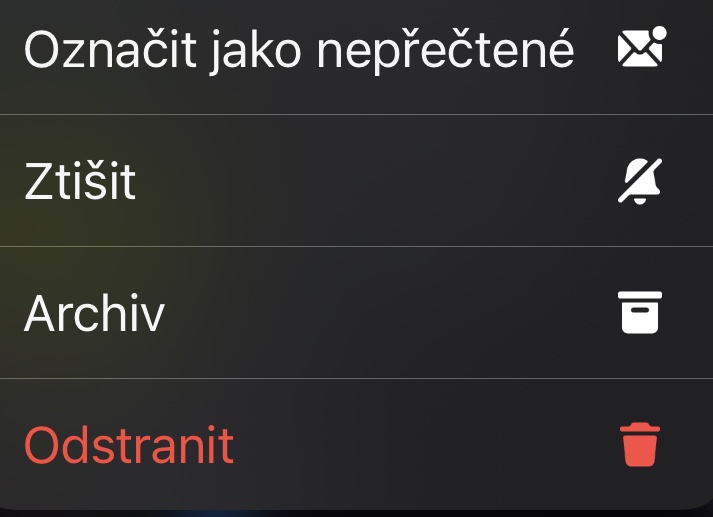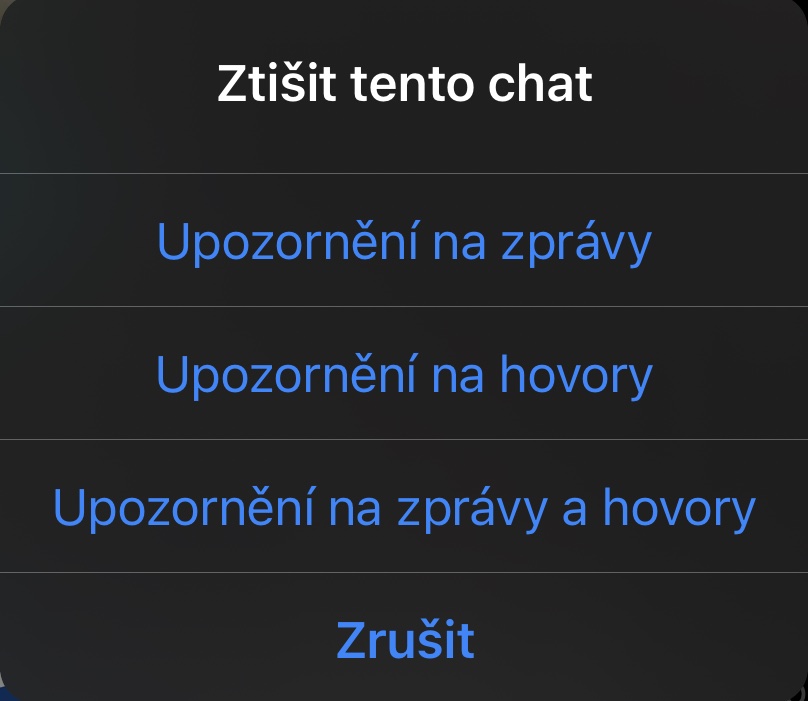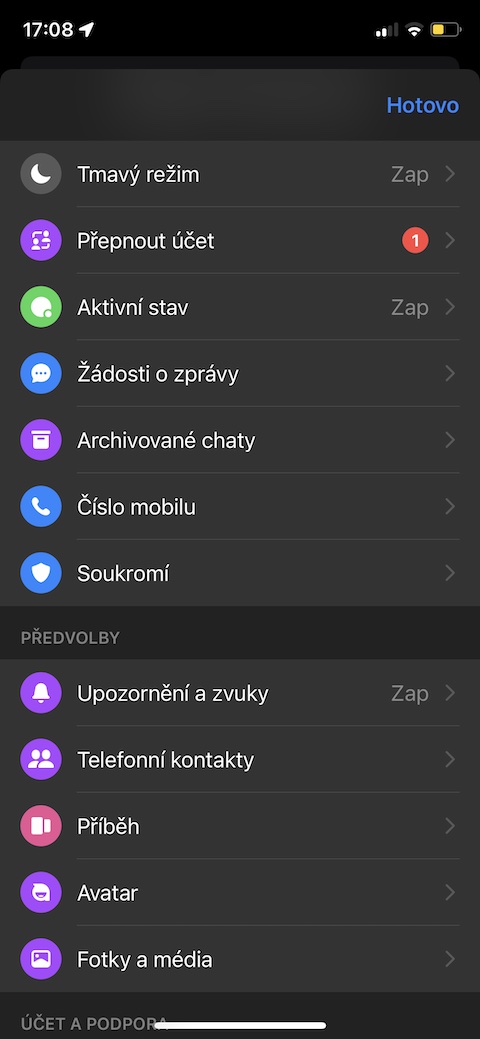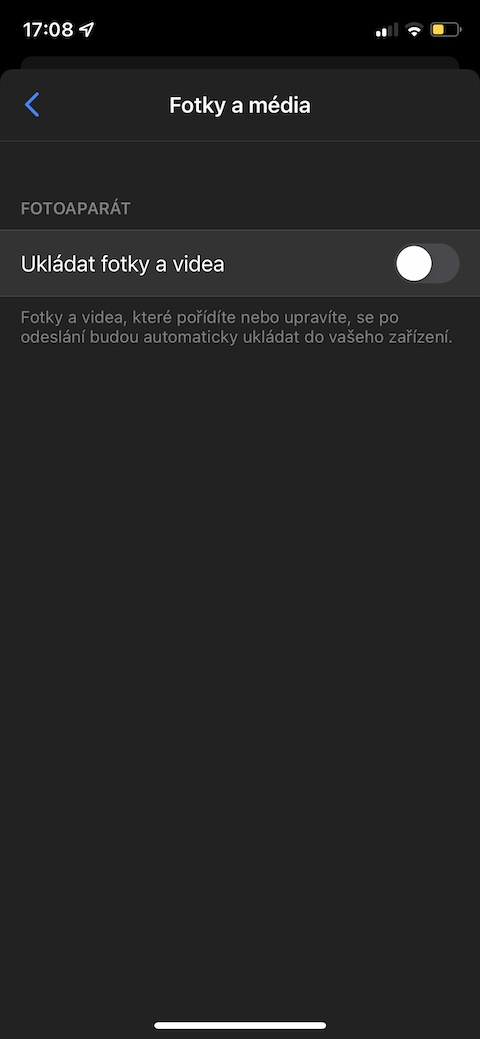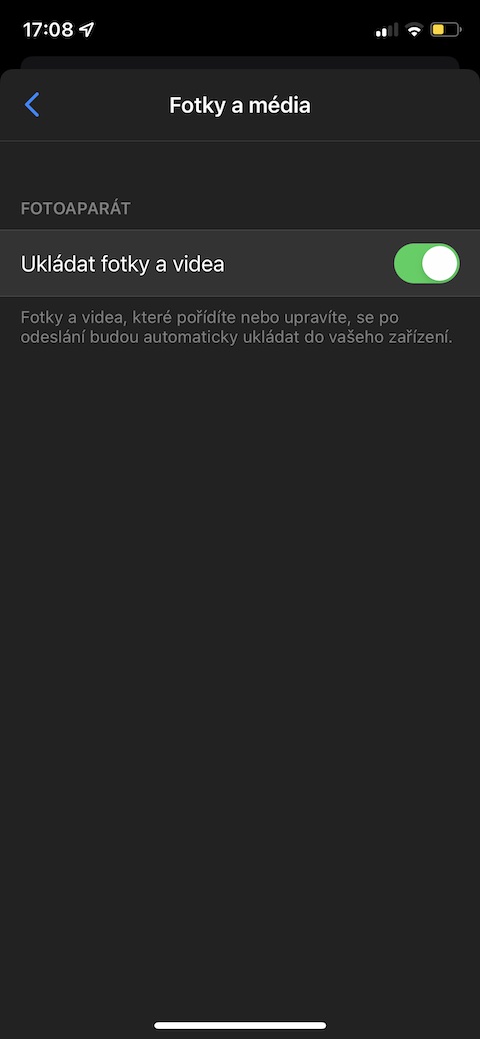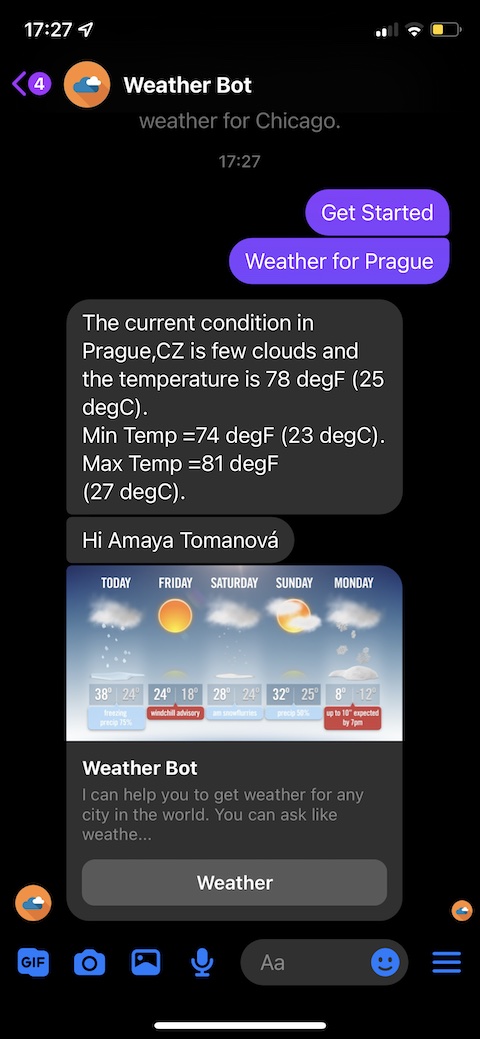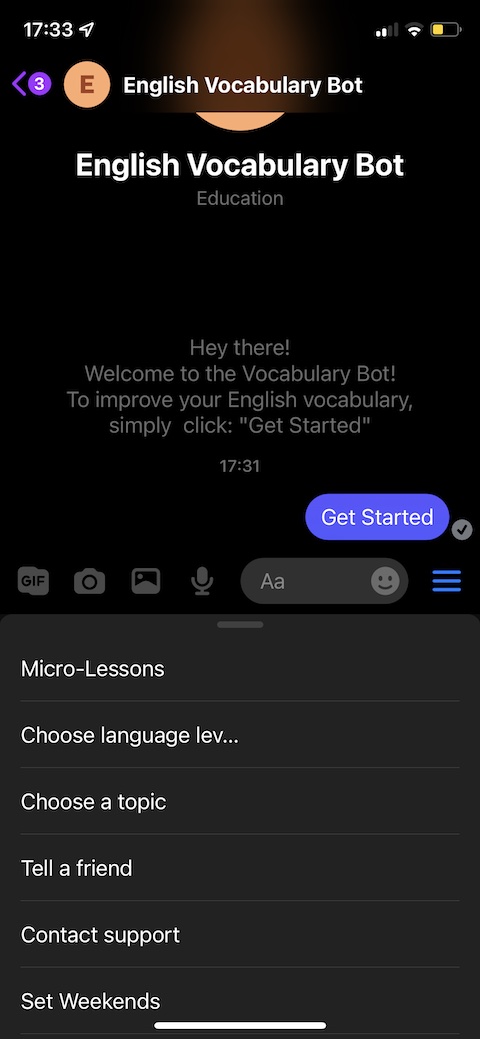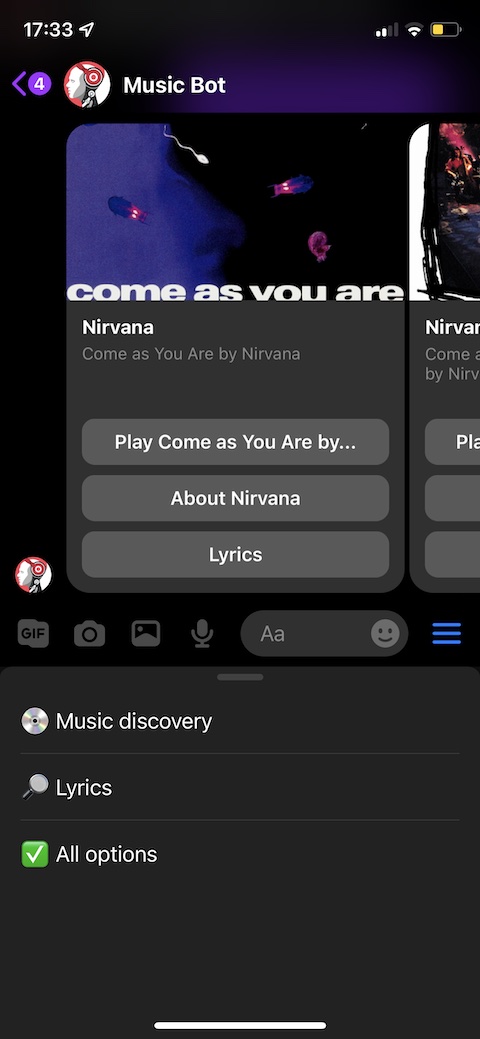我們大多數人都在 iPhone 上使用 Facebook Messenger 應用程式。我們通常會完成基本程序,但還有一些有用的技巧可以讓您在 iPhone 上使用 Messenger 變得更加愉快。在今天的文章中,我們將介紹其中的五個。
它可能是 你有興趣
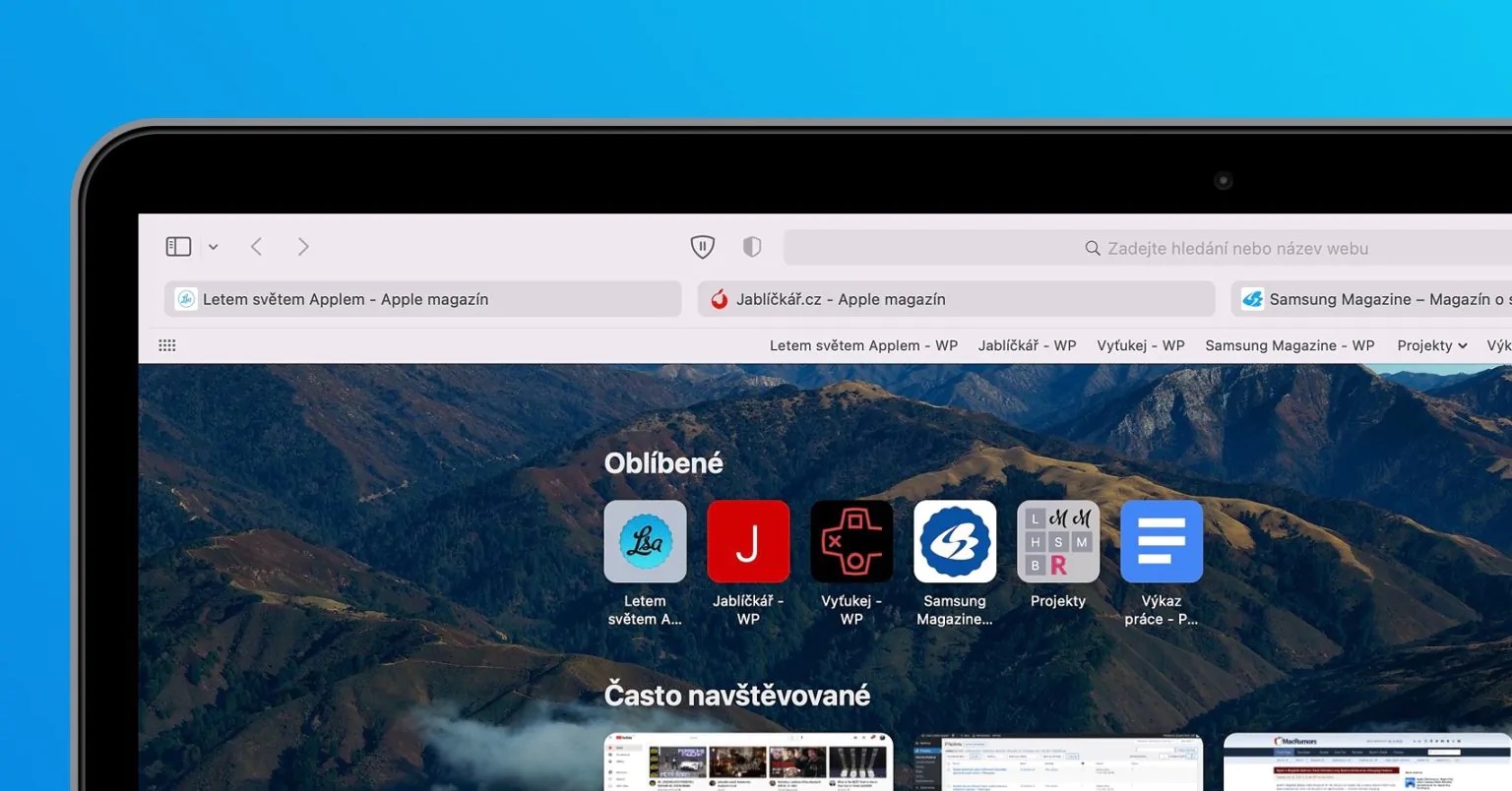
搜尋訊息
iOS 上的 Facebook Messenger 提供兩種按關鍵字搜尋特定訊息的方法。如果您需要在多個對話中搜尋特定術語,請輸入 主螢幕頂部的文字框 Facebook Messenger,然後點擊 展示更多 顯示包含該術語的所有訊息。另一方面,如果您需要在一個特定對話中尋找相關單詞,請點擊 v iPhone 顯示器的頂部 na 對話標題 並開車大約到 螢幕的一半,您可以在其中找到該項目 搜尋對話。之後,只需將給定的表達式輸入到 搜尋欄.
秘密談話
一段時間以來,iOS 版 Facebook Messenger 還提供了創建所謂秘密對話的選項,在此期間訊息將被加密。要在 iPhone 上的 Facebook Messenger 中開始秘密對話,請先點擊 iPhone 螢幕頂部標題中的聯絡人姓名。在出現的選單中,選擇轉到秘密對話。
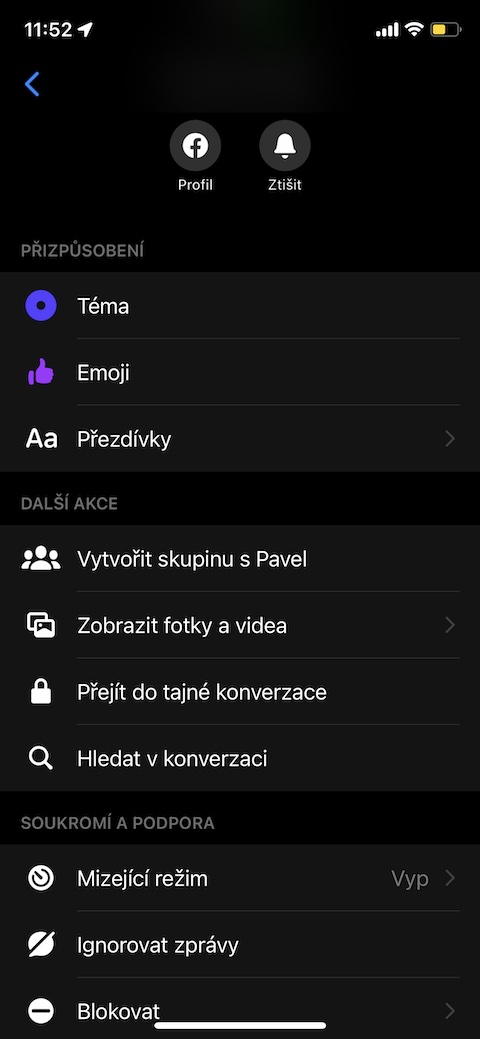
群組聊天靜音
Facebook Messenger 上的群組對話通常很有趣,但有時您需要專注於其他事情,而這些對話的傳入訊息可能會分散您的注意力。如果您出於任何原因不想在 iPhone 上啟動「請勿打擾」模式,您只需將選定的群組對話靜音 - 打開 FB Messenger 主螢幕 長按你的 iPhone 對話面板 和v 目錄,出現後,點選 沉默的。然後指定靜音詳細資訊和持續時間。
儲存附件
與 WhatsApp 類似,您也可以將 iOS 版 Facebook Messenger 設定為自動將收到的照片和影片儲存到 iPhone 的照片庫。在 主螢幕左上角 在「碰頭」中,點選我您的個人資料末尾 然後在該部分 普熱德沃爾比 點選 照片和媒體。在這裡,您只需啟動該項目即可 保存照片和視頻.
使用聊天機器人
除此之外,所謂的聊天機器人也可以在 Messenger 上運作。這些不僅可以是公司網站工具,還可以是有用的助手,例如,為您提供有關天氣的信息,幫助您擴展詞彙量,甚至播放您最喜歡的音樂。在 主畫面右上角 輕按“碰頭” 用於建立新訊息的圖標 做 接收部分 輸入 @ 字符,後面跟著機器人名稱或關鍵字。流行的機器人包括音樂機器人、天氣機器人,甚至英語詞彙機器人。